excel表格怎么将单元格数据转jpg格式
发布时间:2017-05-26 15:11
相关话题
在Excel中录入好数据以后或许会有把excel转成JPG的需求,具体该怎么做呢?其实设置方法不难,下面是由小编分享excel表格怎么将单元格转成jpg格式的方法,希望看完本教程的朋友都能学会并运用起来。
excel表格怎么将单元格转成jpg格式的方法
Excel转成JPG步骤1:打开Excel表格框选要做成图片的区域右键选择复制。

Excel转成JPG步骤2:然后在“开始”→“所有程序”→“附件”→打开“画图”工具。
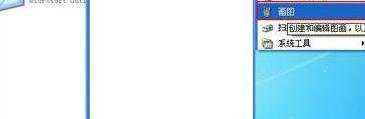
Excel转成JPG步骤3:将刚才复制的区域,点击“画图”→“编辑”选择“粘贴”。

Excel转成JPG步骤4:效果如图。

猜你感兴趣:
1.excel文档转换成jpg格式的教程
2.怎么将excel单元格变成图片
3.excel怎么将表格转换成图片
4.如何把excel转成jpg的方法
5.excel表格格式怎样转换图片

excel表格怎么将单元格数据转jpg格式的评论条评论